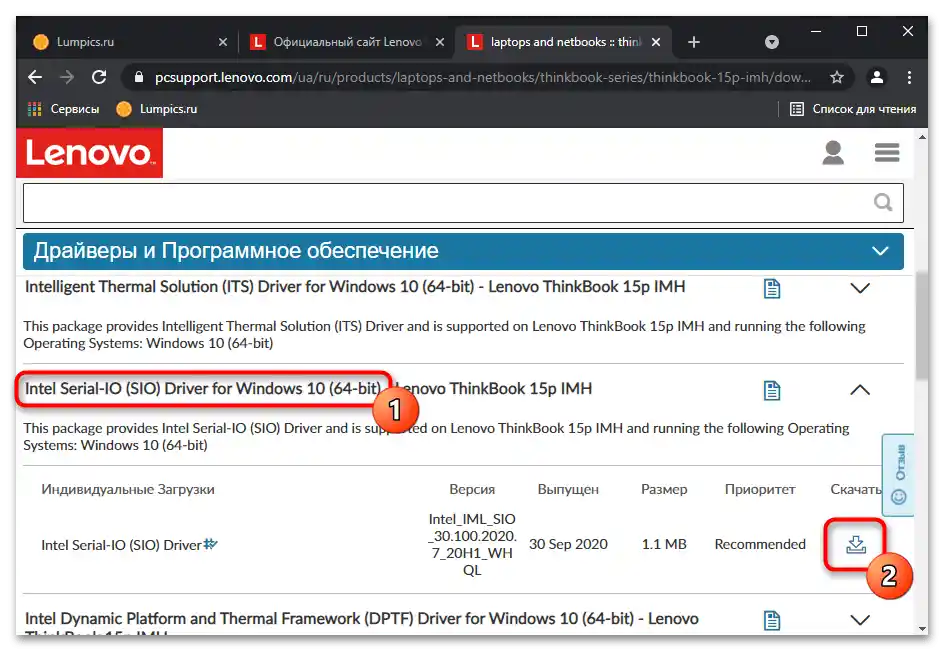Зміст:
За замовчуванням клавіатура на ноутбуці Lenovo або будь-якому іншому знаходиться в активному режимі, а необхідність у її увімкненні виникає при появі різних проблем з натисканням на конкретні клавіші або всі одразу. Тому основна інформація в цій статті якраз і зосереджена на вирішенні популярних несправностей, а вам залишається тільки знайти підходящий спосіб.
Спосіб 1: Розблокування клавіатури
Окремі моделі ноутбуків, в тому числі й від компанії Lenovo, оснащені спеціальною функцією, що дозволяє тимчасово заблокувати клавіатуру, наприклад, щоб прочистити її від пилу або виконати інші дії, що вимагають фізичного взаємодії з клавішами. Найчастіше саме ця функція і стає причиною проблем з друком. Ознайомтеся з загальним керівництвом з даної теми, перейшовши за наступним посиланням, щоб зрозуміти, чи підтримується така опція на вашій моделі ноутбука і як її вимкнути.
Детальніше: Способи розблокування клавіатури на ноутбуці
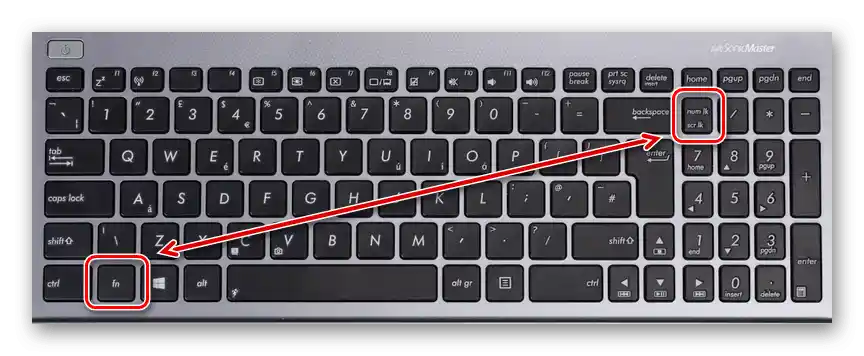
Спосіб 2: Увімкнення через "Диспетчер пристроїв"
Іноді користувачі замінюють клавіатуру на ноутбуці або підключають до нього додаткову за допомогою USB-кабелю. Дуже рідко пристрій переходить у вимкнений стан і вимагає активації через спеціальне меню в операційній системі.Однак така ситуація все ж трапляється, а вирішується вона наступним чином:
- Натисніть на меню "Пуск" правою кнопкою миші і з появившогося контекстного меню виберіть пункт "Диспетчер пристроїв".
- В новому вікні розгорніть розділ "Клавіатури".
- Знайдіть там рядок з назвою використовуваної клавіатури (якщо додатковий пристрій не підключено, швидше за все, в розділі буде лише одна відповідна рядок). Клацніть по ній ПКМ і виберіть пункт "Властивості".
- Перейдіть на вкладку "Драйвер і зверніть увагу на другу кнопку знизу. Якщо там написано "Увімкнути пристрій", натисніть її і перевірте, чи запрацювала клавіатура. В іншому випадку переходьте до наступного методу.

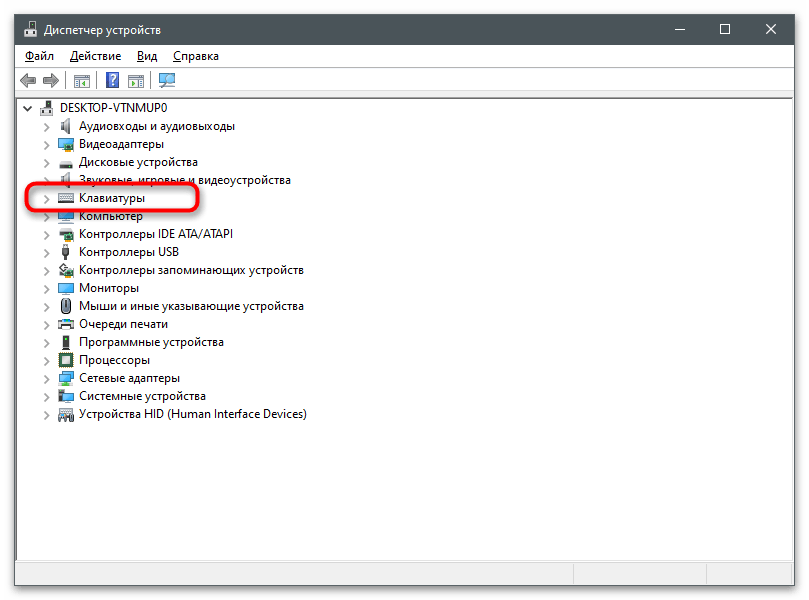
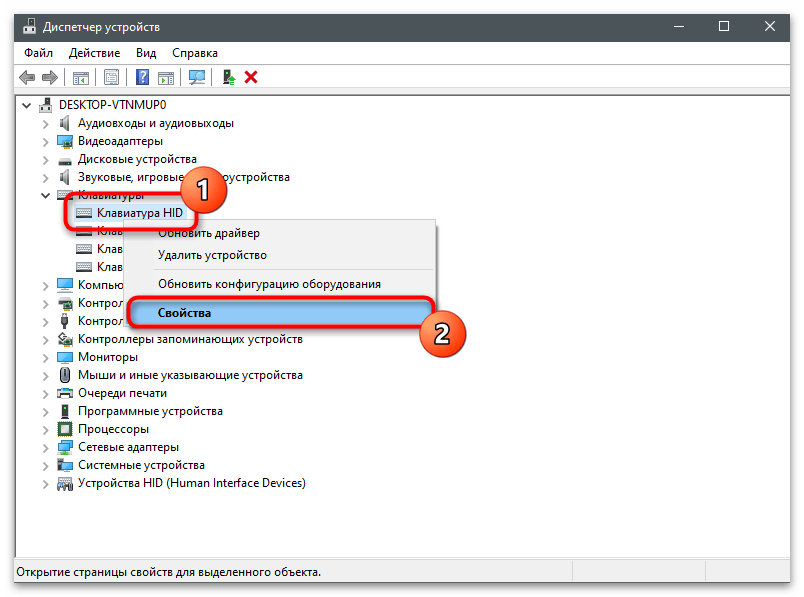

Спосіб 3: Увімкнення функціональних клавіш
Часто власники ноутбуків стикаються з тим, що на клавіатурі не працюють лише певні клавіші, якими в більшості випадків є F1-F12 та їх комбінації з клавішею Fn. Для початку розберемося з клавішею під назвою Fn, яка потрібна для запуску певних функцій, притаманних конкретній моделі ноутбука. Якщо ці комбінації не працюють, перейдіть до статті за посиланням нижче і ознайомтеся з представленою там інформацією.
Докладніше: Увімкнення та вимкнення клавіші Fn на ноутбуці
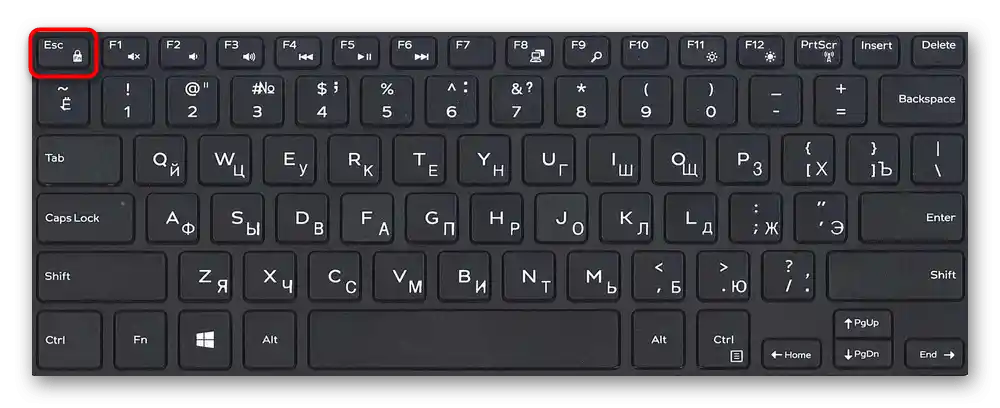
Наступна ситуація стосується цифрового блоку та клавіш F1-F12. У першому випадку блокування здійснюється натисканням всього однієї клавіші на клавіатурі, повторне натискання якої розблокує весь блок. При не працездатності клавіш F1-F12 слід перевірити налаштування в BIOS, що відповідають за використання функціональних клавіш.Можливо, доведеться змінити налаштування, щоб значення клавіш стали за замовчуванням, а функції виконувалися лише при комбінації з Fn.
Докладніше:
Як увімкнути клавіші F1-F12 на ноутбуці
Як увімкнути цифровий блок клавіш на ноутбуці
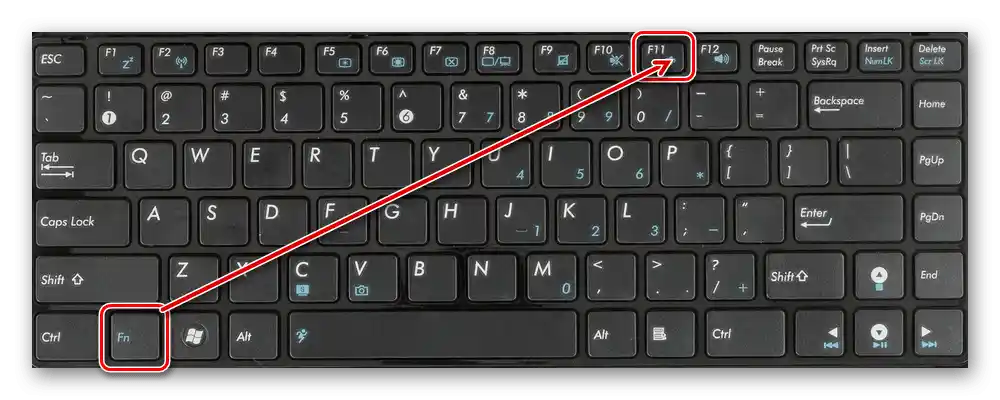
Спосіб 4: Увімкнення екранної клавіатури
Іноді користувач розуміє, що фізична клавіатура на його ноутбуці не працює з певних обставин або виникають інші причини для запуску її екранного аналога. Якщо під увімкненням клавіатури ви маєте на увазі саме перехід до екранної версії, наступна інструкція — для вас.
- Відкрийте меню "Пуск" і перейдіть у "Параметри".
- Серед списку плиток знайдіть "Спеціальні можливості" і натисніть на неї лівою кнопкою миші.
- На панелі зліва вас цікавить блок "Взаємодія" і пункт "Клавіатура".
- Активуйте повзунок "Використовувати екранну клавіатуру".
- На екрані з'явиться нове вікно з клавішами, по яких потрібно натискати ЛКМ для активації конкретних символів.
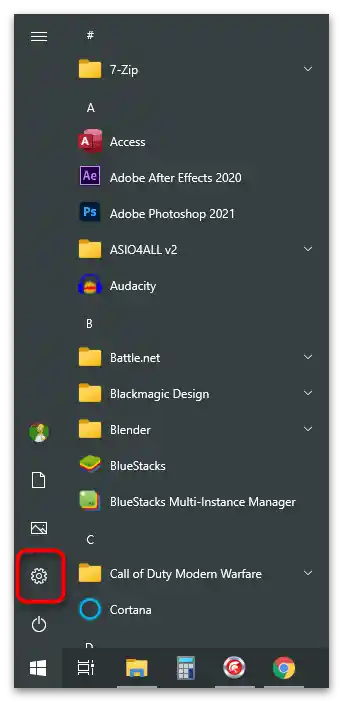
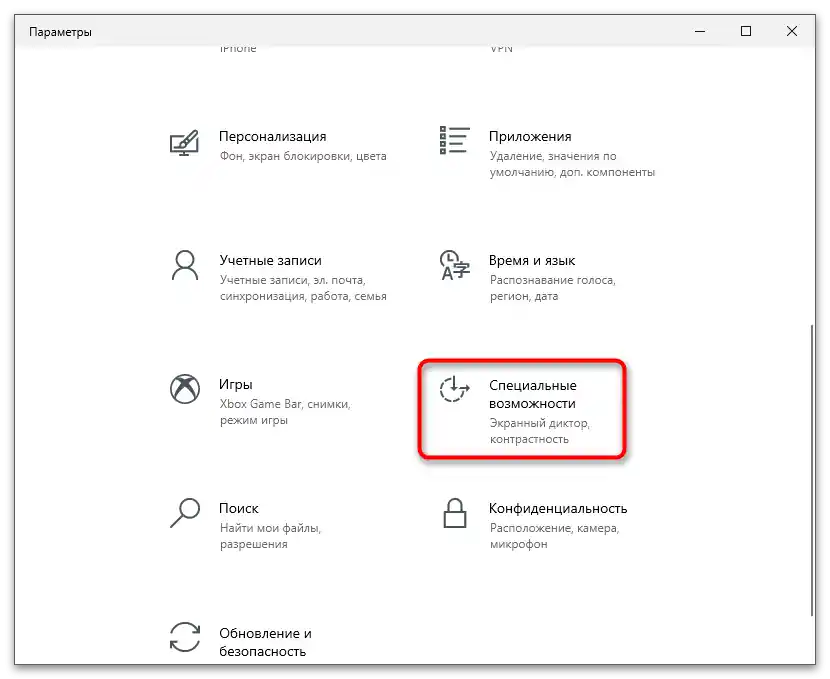
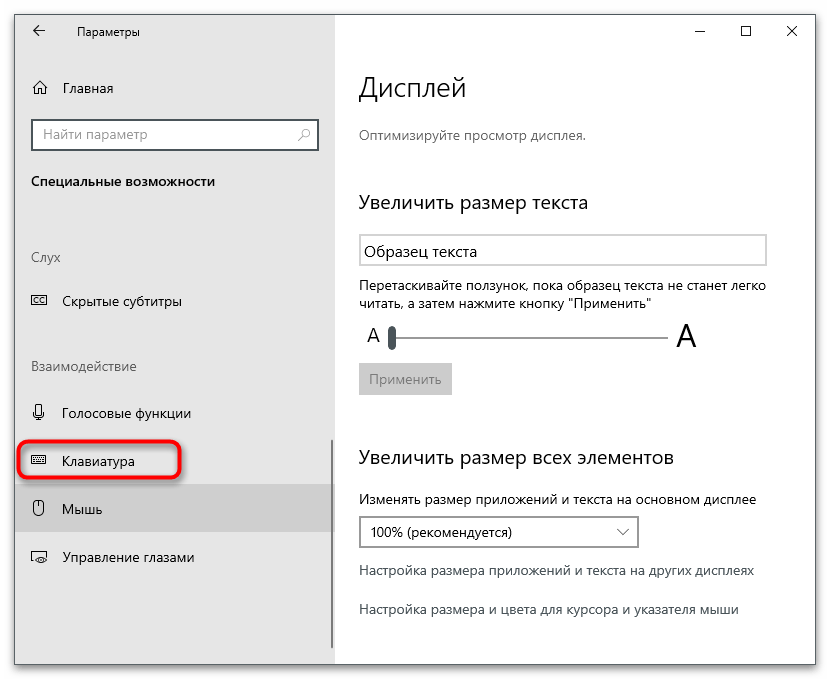
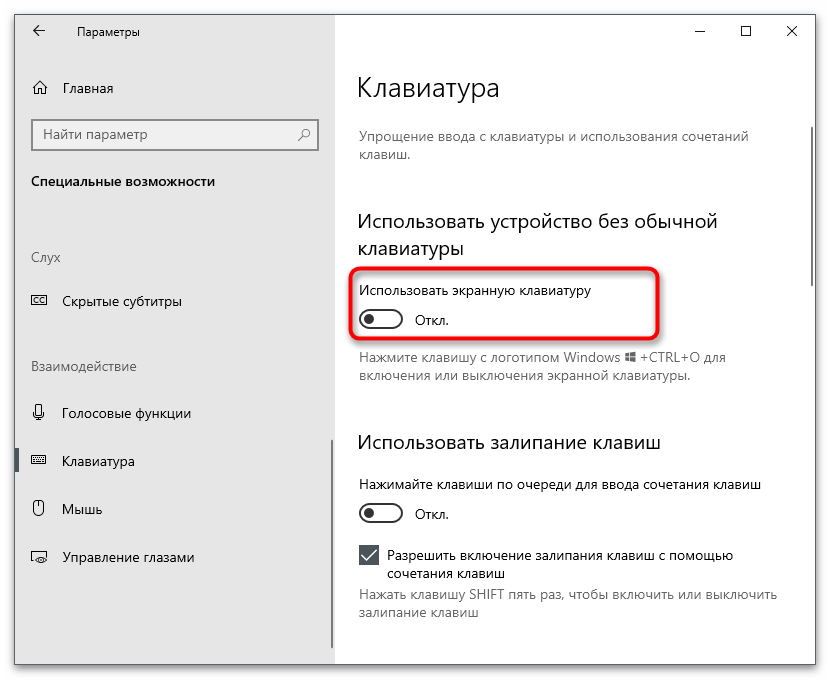
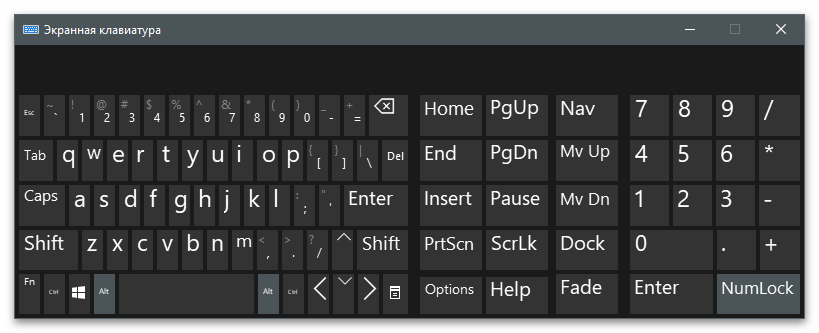
Вирішення проблем з роботою клавіатури
Якщо наведені вище методи (за винятком четвертого) не принесли жодного результату, найімовірніше, клавіатура на ноутбуці компанії Lenovo просто не працює. Існує величезна кількість причин виникнення подібної проблеми, відповідно, кожну з них доведеться перевіряти вручну, займаючись пошуком підходящого рішення. Допоміжні інструкції з цієї теми ви знайдете, натиснувши на наступний заголовок. У представленій нижче статті розглянуті всі варіанти, здатні допомогти впоратися з даною неполадкою.
Докладніше: Чому не працює клавіатура на ноутбуці Lenovo